TTEP.CN > 故障 >
怎么去掉Win10文件夹右上角的蓝色箭头 如何隐藏Win10文件夹右上
怎么去掉Win10文件夹右上角的蓝色箭头 如何隐藏Win10文件夹右上角的蓝色双箭头 我们在使用电脑的时候,总是会遇到很多的电脑难题。当我们在遇到了Win10文件夹右上角的蓝色箭头怎么去掉的时候,那么我们应该怎么办呢?今天就一起来跟随TTEP的小编看看怎么解决的吧。
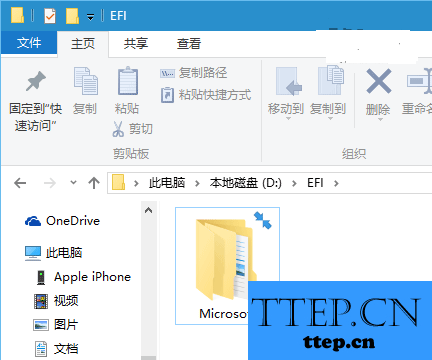
Win10文件夹右上角的蓝色箭头怎么去掉:
1、首先第一步我们需要做的就是进入到电脑的桌面上,然后在桌面上找到需要设置的文件夹,找到以后直接使用电脑的鼠标对其进行右键点击操作,这个时候就可以对属性进行点击即可。
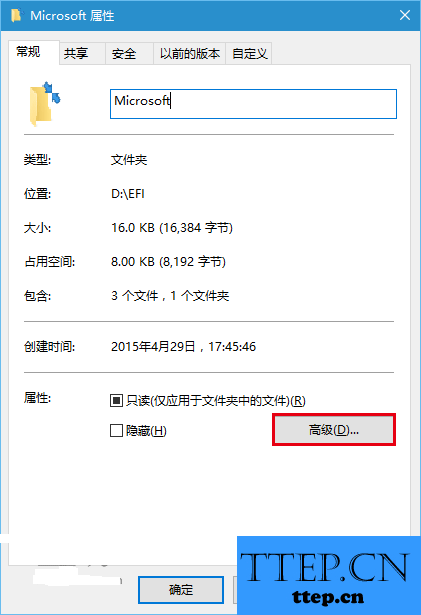
2、当我们在完成了上面的操作步骤以后,现在已经在这样的一个页面中了,在这个里面直接对高级进行点击操作就可以了。
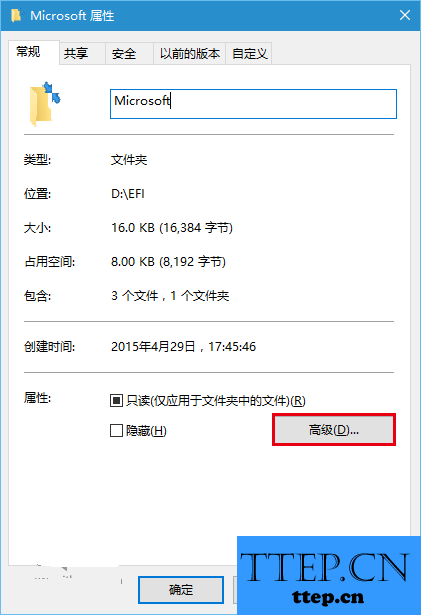
3、这一步我们需要做的就是对下方位置的两个压缩和加密相关的选项进行取消勾选操作,然后进行确认。
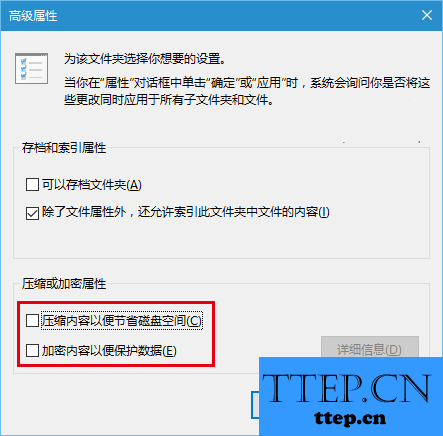
4、现在就要对确认进行点击,这个时候就会跳出提示询问是否将此设定应用到子文件夹和文件,当需要完全的解除压缩和加密的时候,那么就直接进行确认,不然那就选择“仅将更改应用于此文件夹”就可以了。
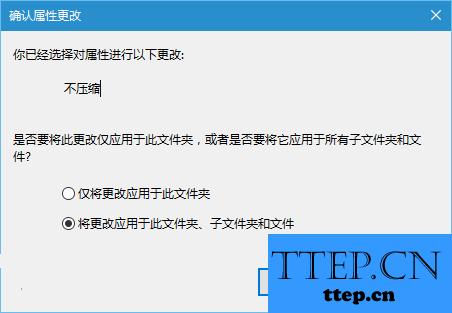
对于我们在遇到了这样的电脑难题的时候,那么我们就可以利用到上面给你们介绍的解决方法进行处理,希望能够对你们有所帮助。
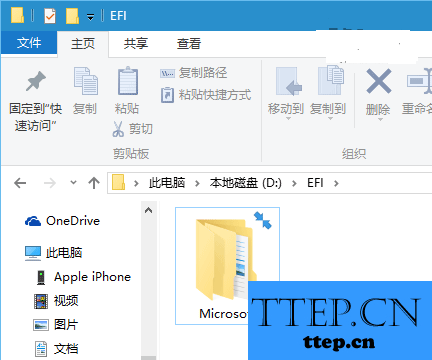
Win10文件夹右上角的蓝色箭头怎么去掉:
1、首先第一步我们需要做的就是进入到电脑的桌面上,然后在桌面上找到需要设置的文件夹,找到以后直接使用电脑的鼠标对其进行右键点击操作,这个时候就可以对属性进行点击即可。
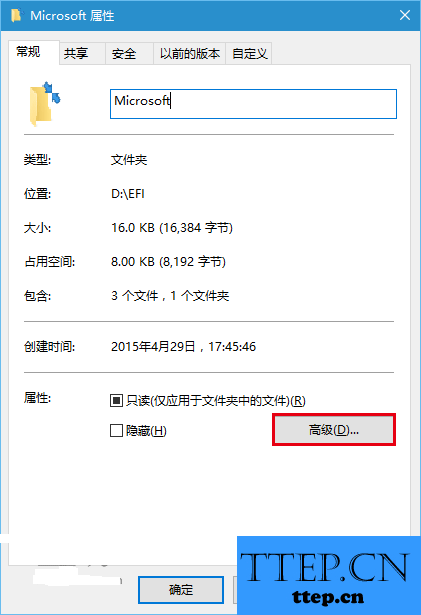
2、当我们在完成了上面的操作步骤以后,现在已经在这样的一个页面中了,在这个里面直接对高级进行点击操作就可以了。
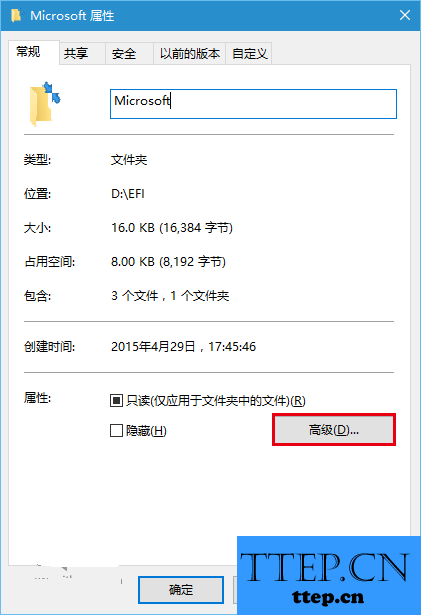
3、这一步我们需要做的就是对下方位置的两个压缩和加密相关的选项进行取消勾选操作,然后进行确认。
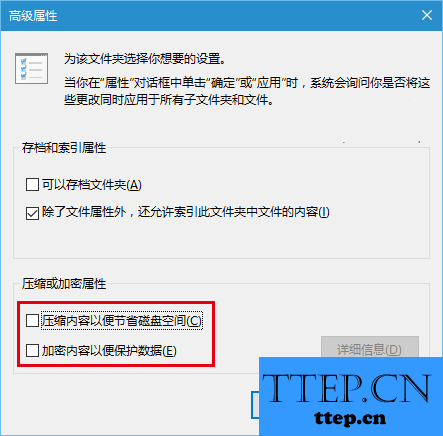
4、现在就要对确认进行点击,这个时候就会跳出提示询问是否将此设定应用到子文件夹和文件,当需要完全的解除压缩和加密的时候,那么就直接进行确认,不然那就选择“仅将更改应用于此文件夹”就可以了。
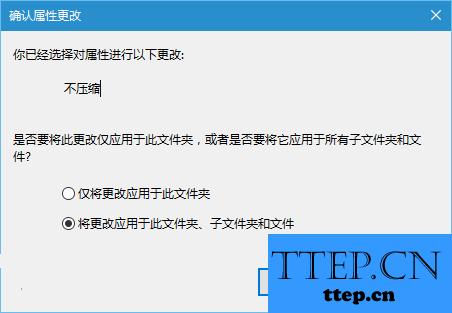
对于我们在遇到了这样的电脑难题的时候,那么我们就可以利用到上面给你们介绍的解决方法进行处理,希望能够对你们有所帮助。
- 上一篇:win7系统下怎样删除已安装的程序方法 Win7电脑如何卸载已经安装
- 下一篇:没有了
- 最近发表
- 赞助商链接
